CorelDRAW怎么绘制笔筒?接下来小编就教大家使用CorelDRAW快速绘制一个圆形笔筒的操作方法,教程很简单,用到的都是CorelDRAW的基础工具,只要几步即可快速完成,好了,话不多说,感兴趣的朋友快来学习一下吧。
效果图:
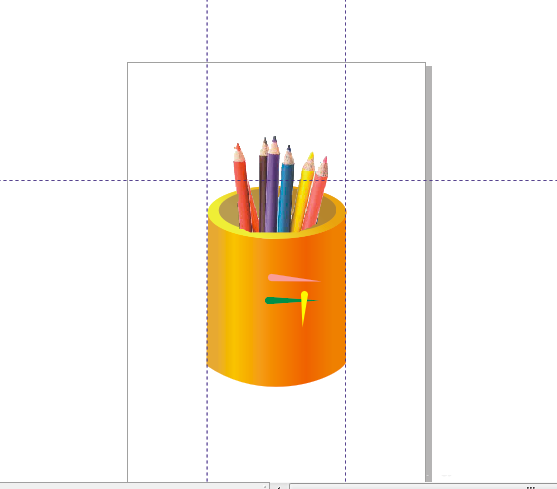
具体步骤:
1、打开CorelDRAW,找到工具箱中的“钢笔工具”。
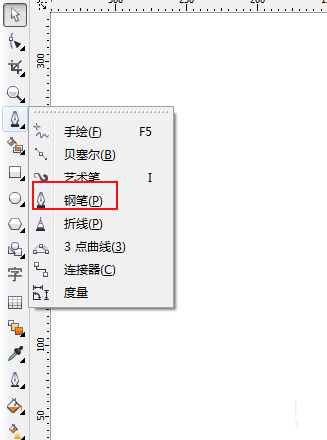
2、然后绘制一个笔筒形状,用“形状工具”局部调节。
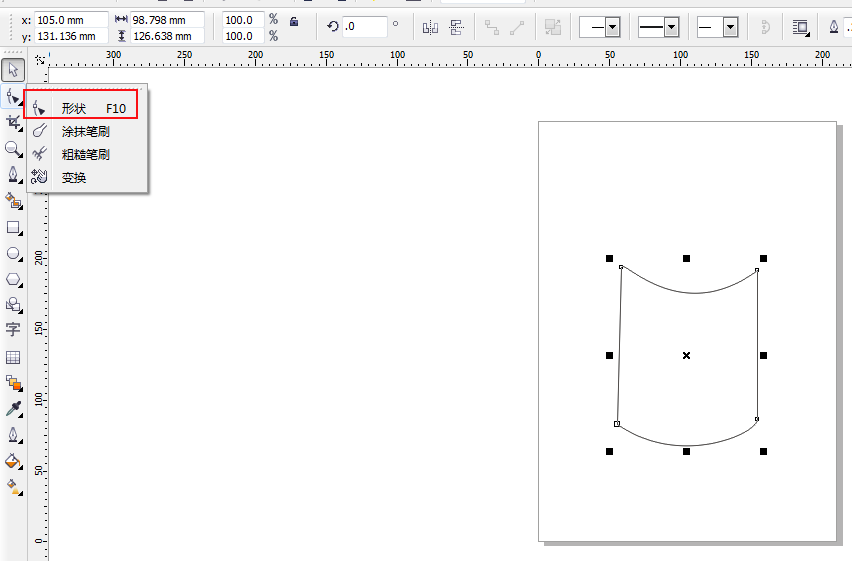
3、采用渐变填充的方法,自定义颜色,线性渐变。
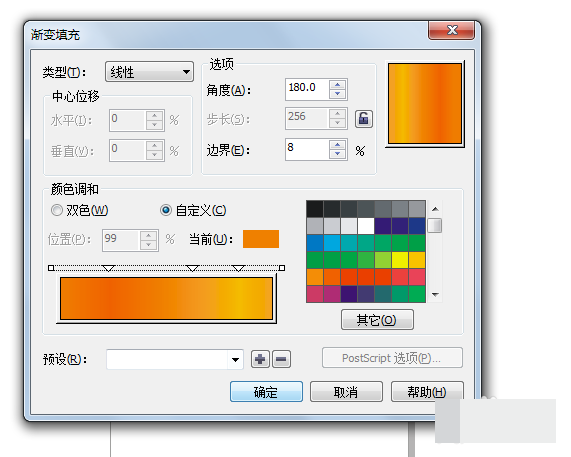
4、上方绘制椭圆,填充颜色后,再复制缩小一层,颜色加深。
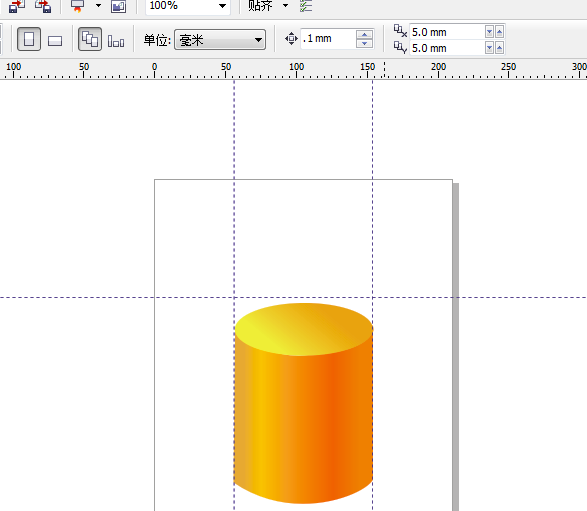
5、导入笔素材,抠图完成后导入到CorelDRAW放置于容器中,多余部分用橡皮擦擦除。

6、笔筒大概成型了,再添加一些小的花纹即可。
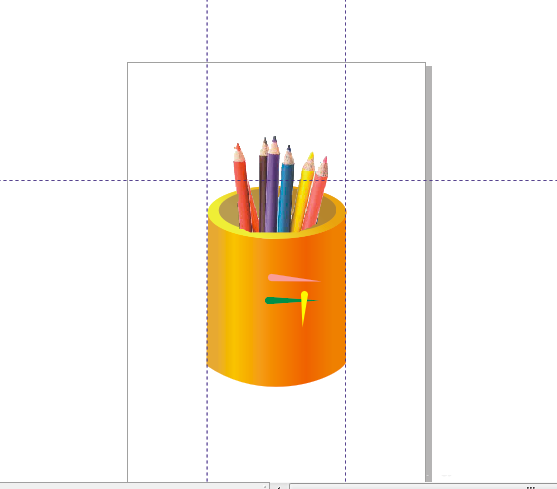
教程结束,以上就是关于CorelDRAW快速绘制一个漂亮的圆形笔筒教程的全过程,是不是很简单呢?
相关教程推荐: